CDR如何使用轮廓图工具
来源:网络收集 点击: 时间:2024-02-29【导读】:
本经验讲解在CorelDRAW中如何使用轮廓图工具品牌型号:联想 H61系统版本:Windows 7 旗舰版 6.1软件版本:CorelDRAW 2020 22.0.0.412 方法/步骤1/6分步阅读 2/6
2/6
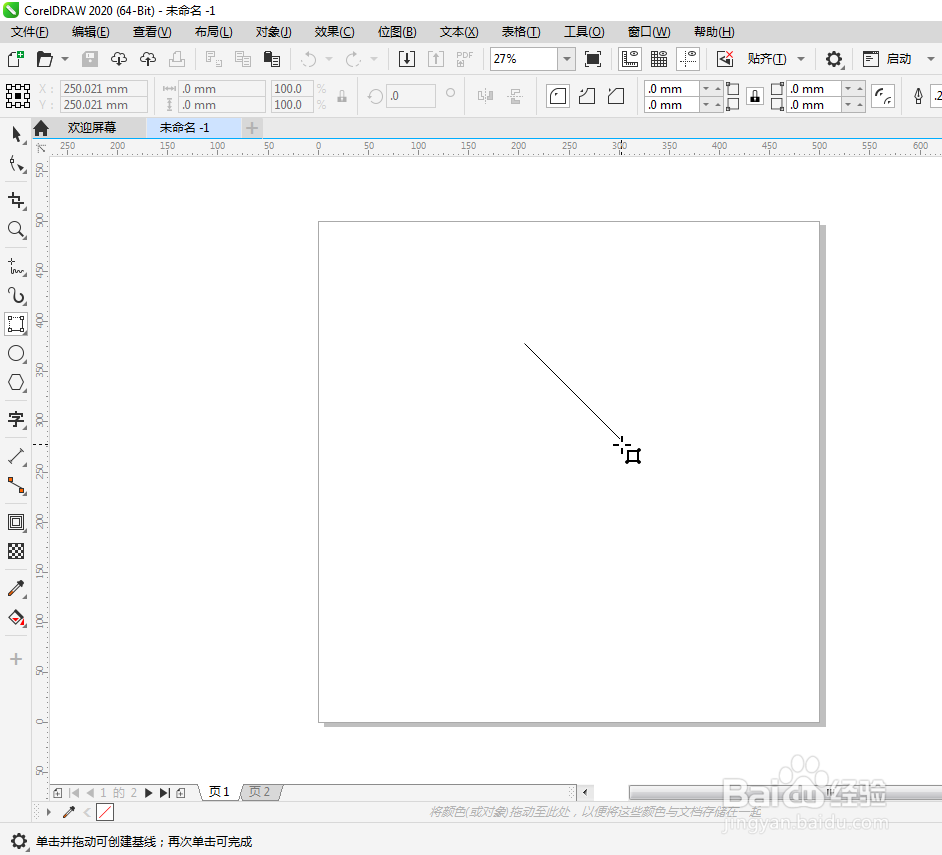
 3/6
3/6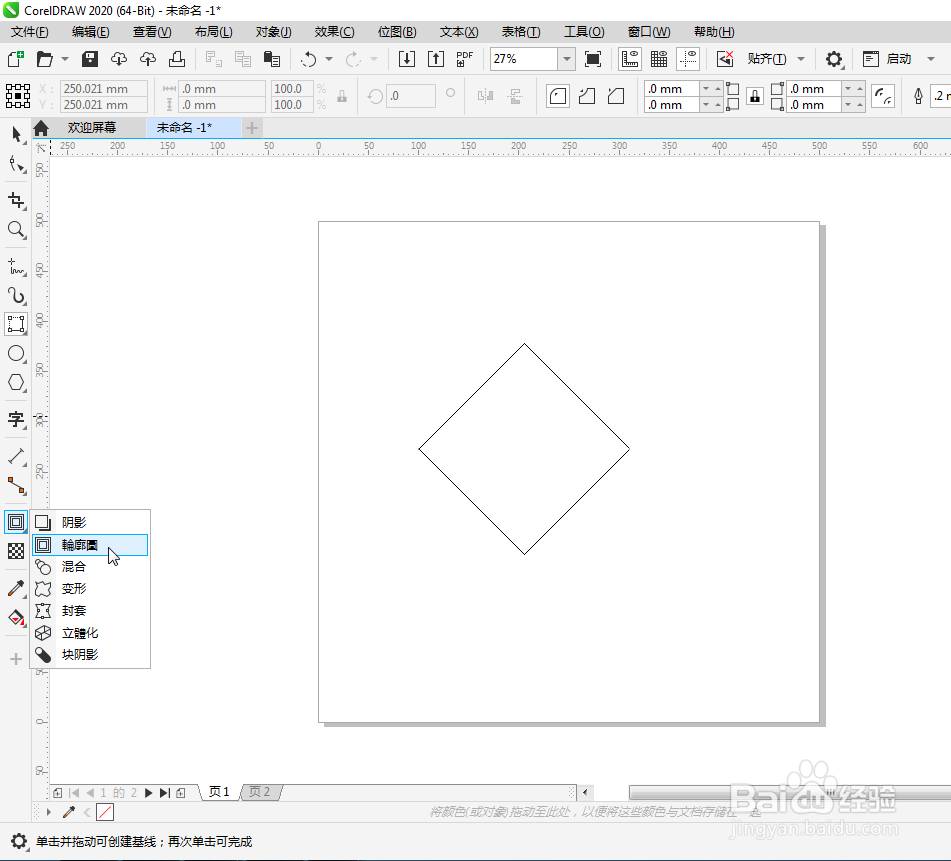

 4/6
4/6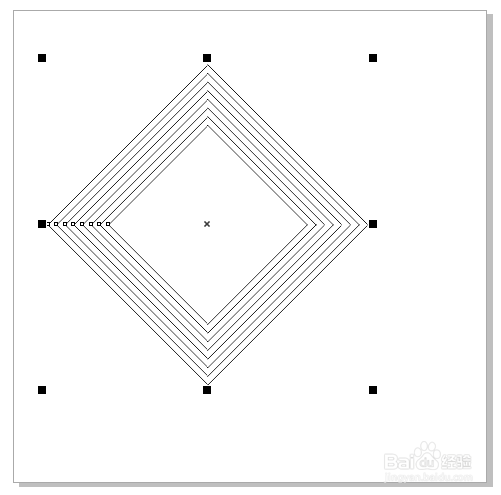 5/6
5/6 6/6
6/6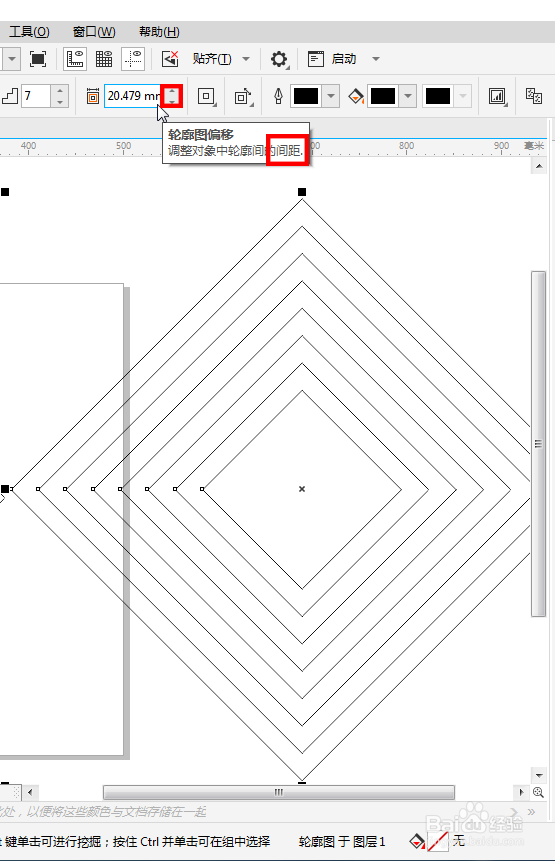 电脑软件CORELDRAW轮廓图工具CDR基础工具技巧
电脑软件CORELDRAW轮廓图工具CDR基础工具技巧
打开CorelDRAW软件,新建500mm*500mm的画布,再点击OK按钮
 2/6
2/6选择工具箱的三点矩形工具(快捷键是F6按这个可快速切换到工具组再选择三点矩形工具)。接着左手按住ctrl键,右手按住鼠标左键不放点击画布定位第一个点的位置,再拖动点击画布第二个点的位置,产生一条直线后,再松开鼠标左键再单击,就绘制出一个正的矩形

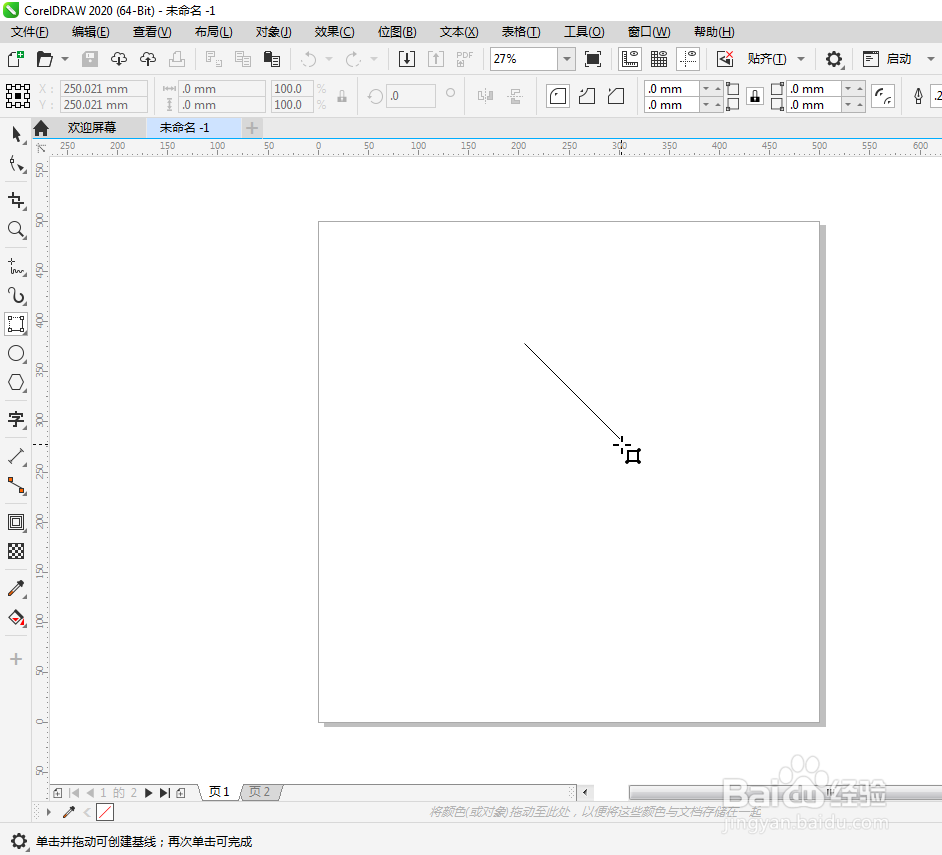
 3/6
3/6找到工具箱的轮廓图工具并点击。按住鼠标左键从形状外部到形状内部拖动即可产生向内的轮廓图,按住鼠标左键从形状内部到形状外部拖动即可产生向外的轮廓图
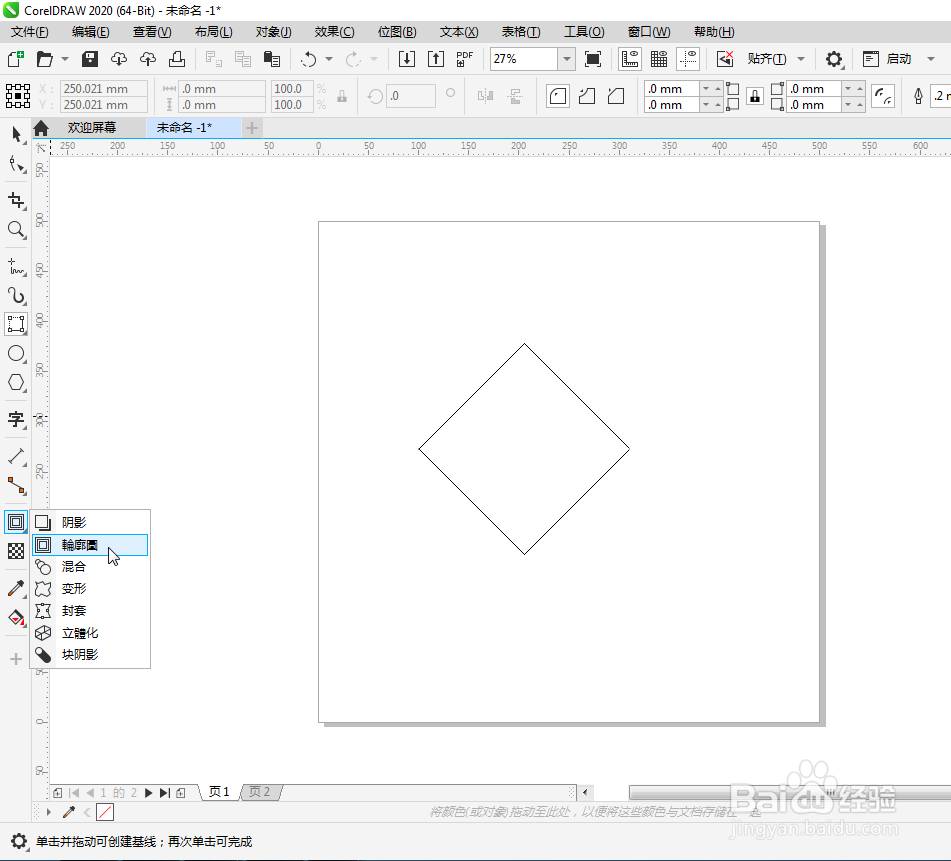

 4/6
4/6轮廓图呈现如图示的效果
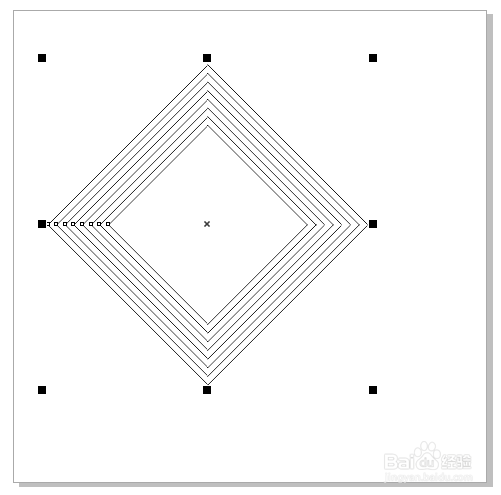 5/6
5/6那又如何改变里边或外边轮廓线数量的多少呢?选择图形,在属性栏上方可找到“轮廓图步长”的工具按钮,点击向上的三角箭头符号按钮即可增加步长,点击向下的三角箭头符号按钮即可减少步长
 6/6
6/6那如果步长不变,想调整每根轮廓线的距离,可以点击属性栏的“轮廓图偏移”的工具按钮,点击向上的三角箭头符号按钮会增加轮廓线的距离,点击向下的三角箭头符号会减少轮廓线的距离
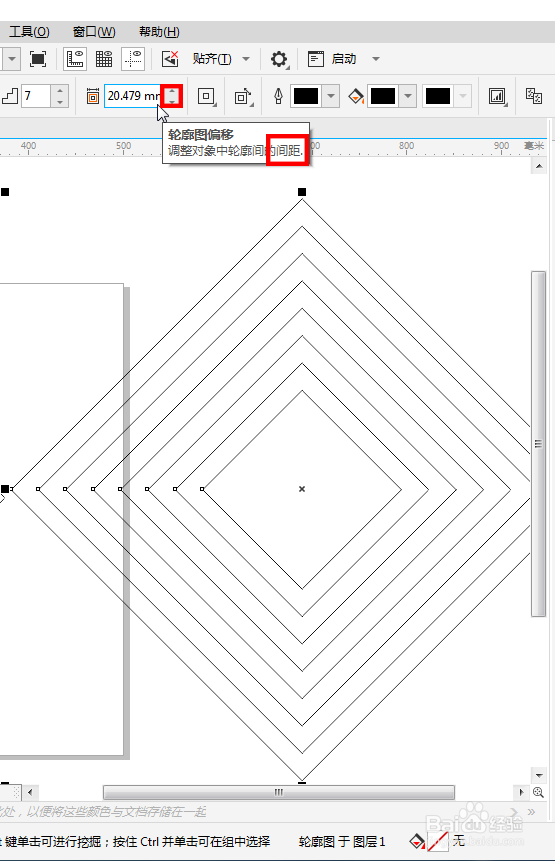 电脑软件CORELDRAW轮廓图工具CDR基础工具技巧
电脑软件CORELDRAW轮廓图工具CDR基础工具技巧 版权声明:
1、本文系转载,版权归原作者所有,旨在传递信息,不代表看本站的观点和立场。
2、本站仅提供信息发布平台,不承担相关法律责任。
3、若侵犯您的版权或隐私,请联系本站管理员删除。
4、文章链接:http://www.1haoku.cn/art_178991.html
上一篇:如何利用“交叉引用”在Word文档中插入参考文献
下一篇:华为取消升级鸿蒙
 订阅
订阅